Windows 10 설치가 로고에 붙어 있습니다
Windows 10 로고 인터페이스는 일반적으로 하드웨어에 의해 손상되지 않고 시스템 파일을로드하는 오류입니다. 1. 먼저 15 ~ 30 분 동안 기다려서 "가짜 죽음"인지 확인하십시오. 진전이 없으면 강제 재시작; 2. 강제 복구 환경에 3 번 종료하고 수리를 시작하거나 안전 모드로 들어가서 운전자 및 소프트웨어 충돌 문제를 해결하십시오. 3. 하드 디스크 불량 채널을 확인하고 메모리 금 손가락을 청소하고 슬롯을 교체하여 하드웨어 문제를 테스트하십시오. 4. 마지막으로, 문제를 해결하기 위해 컴퓨터를 재설정하거나 시스템을 새로운 방식으로 설치하고 공식 웹 사이트 Pure ISO 미러를 사용하는 데 우선 순위를 부여 할 수 있습니다.

시작 카드는 Windows 10 로고 인터페이스에 있으며 시스템을 설치하거나 업그레이드 할 때 많은 사람들이 발생하는 일반적인 문제입니다. 이 상황은 일반적으로 하드웨어 손상이 아니라 시스템 파일로드 프로세스의 고장입니다.

1. 먼저 다시 시작하기 위해 서두르지 마십시오. 기다렸다가 이야기하십시오.
많은 사용자들이 카드 로고가 보자마자 부러 졌다고 생각하고 즉시 컴퓨터가 종료되도록 강요합니다. 실제로, 때때로 그것은 단지 시스템 "가짜 죽음"일 뿐이며, 특히 첫 번째 설치 또는 업그레이드 후 시스템은 배경 작업을 처리하는 데 시간이 필요합니다.

- 15 분에서 30 분 동안 기다리기 위해 진행 상황이 있는지 확인하십시오.
- 움직임이없는 경우 힘 재시작을 고려하십시오 (긴 누르고 전원 버튼을 누른다)
때로는 시스템을 업데이트 한 후에는 로고 인터페이스에 오랫동안 유지되지만 실제로는 여전히 구성 요소, 특히 드라이버 설치 및 언어 패키지 처리 작업을 구성하고 있습니다.
2. 안전 모드를 입력하여 문제를 해결하십시오
몇 번 다시 시작하고 여전히 로고에 갇히면 안전 모드로 들어가 정상적으로 시작할 수 있는지 확인할 수 있습니다.
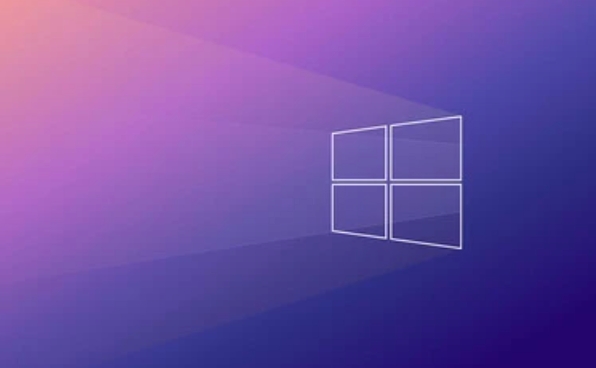
작동 방법 :
- 시스템이 복구 환경에 자동으로 들어가도록 세 번 강제 종료
- 문제 해결 → 고급 옵션 → 수리 시작 또는 안전 모드 선택
안전 모드에 들어가면 시스템 자체가 정상이며 타사 드라이버 또는 소프트웨어 충돌 일 수 있습니다.
가능한 솔루션 :
- 최근에 설치된 그래픽/네트워크 카드 드라이버를 제거하십시오
- 호환되지 않는 보안 소프트웨어가 설치되어 있는지 확인하십시오
- 마더 보드 칩셋 드라이버를 업데이트하십시오
3. 하드 디스크 및 메모리 문제를 확인하십시오
로고에 갇힌 시스템은 하드웨어 문제, 특히 하드 디스크 오류 또는 메모리 접촉이 좋지 않을 수 있습니다.
시도 할 수있는 조치 :
- PE 시스템을 사용하여 하드 드라이브 나쁜 트랙을 확인하십시오
- 메모리 스틱을 뽑고 지우개를 사용하여 금 손가락 부분을 지운 다음 다시 꽂습니다.
- 메모리 슬롯 테스트를 교체하십시오
특히 기계식 하드 디스크를 사용하는 오래된 기계의 경우 드라이브 문자의 오류로 인해 시스템 부팅 장애가 실패 할 수 있습니다.
4. 시스템을 재설정하거나 다시 설치하십시오
위의 모든 방법을 시도하고 해결하지 않은 경우 시스템을 완전히 재설정하거나 설치하는 것만 고려할 수 있습니다.
방법 재설정 :
- 복구 환경에서 "이 컴퓨터 재설정"을 선택하십시오
- 파일을 유지하거나 모든 것을 삭제 하시겠습니까? 귀하의 필요에 따라 다릅니다
새로운 설치 인 경우 공식 웹 사이트에서 최신 ISO 이미지를 다운로드하여 시스템이 순수하고 현재 하드웨어를 지원하는 것이 좋습니다.
기본적으로 몇 가지 방향 만 있습니다. 먼저 당황하지 말고 단계별로 가져 가십시오. 대부분의 상황은 큰 문제가 아닙니다.
위 내용은 Windows 10 설치가 로고에 붙어 있습니다의 상세 내용입니다. 자세한 내용은 PHP 중국어 웹사이트의 기타 관련 기사를 참조하세요!

핫 AI 도구

Undress AI Tool
무료로 이미지를 벗다

Undresser.AI Undress
사실적인 누드 사진을 만들기 위한 AI 기반 앱

AI Clothes Remover
사진에서 옷을 제거하는 온라인 AI 도구입니다.

Clothoff.io
AI 옷 제거제

Video Face Swap
완전히 무료인 AI 얼굴 교환 도구를 사용하여 모든 비디오의 얼굴을 쉽게 바꾸세요!

인기 기사

뜨거운 도구

메모장++7.3.1
사용하기 쉬운 무료 코드 편집기

SublimeText3 중국어 버전
중국어 버전, 사용하기 매우 쉽습니다.

스튜디오 13.0.1 보내기
강력한 PHP 통합 개발 환경

드림위버 CS6
시각적 웹 개발 도구

SublimeText3 Mac 버전
신 수준의 코드 편집 소프트웨어(SublimeText3)
 두 번째 모니터 설정에서 Windows를 설치하는 방법
Jul 17, 2025 am 02:42 AM
두 번째 모니터 설정에서 Windows를 설치하는 방법
Jul 17, 2025 am 02:42 AM
두 번째 모니터를 연결하면 Wind 2. 설치가 완료되면 WIN P를 통해 디스플레이 모드를 선택하고 디스플레이 설정에서 해상도, 위치 및 기본 디스플레이를 조정하십시오. 3. 검은 색 화면이나 인식 할 수없는 상황이있는 경우 케이블을 확인하거나 드라이버를 업데이트하거나 안전 모드를 입력하여 드라이버를 다시 설치하십시오. 4. 해상도가 다른 모니터를 사용할 때는 적절한 줌 비율을 설정하고 Zoom 수리 옵션을 활성화하여 디스플레이 효과를 최적화하십시오.
 다운로드 된 MacOS 업데이트 파일을 삭제하여 공간을 확정하는 방법은 무엇입니까?
Jul 20, 2025 am 02:04 AM
다운로드 된 MacOS 업데이트 파일을 삭제하여 공간을 확정하는 방법은 무엇입니까?
Jul 20, 2025 am 02:04 AM
MACOS 업데이트 파일을 정리하려면/라이브러리/업데이트 및/var/폴더에서 업데이트 패키지를 수동으로 삭제하거나 터미널 명령 Sudorm-RF/Library/Updates/*를 사용하여 삭제하거나 CleanMyMacx, Daisydisk 및 기타 도구를 사용하여 시스템 캐시를 정리할 수 있습니다. 그러나 삭제 전에 업데이트가 완료되었는지 확인하고 롤백에 필요한 파일을 유지하십시오.
 Dell 노트북에 MacOS를 설치하는 방법은 무엇입니까?
Jul 21, 2025 am 01:31 AM
Dell 노트북에 MacOS를 설치하는 방법은 무엇입니까?
Jul 21, 2025 am 01:31 AM
Dell 노트북에 MacOS를 설치하는 것은 가능하지만 실습 능력이 필요합니다. 1. 지원되는 Dell 노트북, USB 드라이브, MACOS 환경 및 EFI 파일 준비; 2. OpenCore 또는 Unibeast를 사용하여 부트 디스크를 만들고 BIOS 설정을 조정하십시오. 3. 시스템을 설치할 때 그래픽 카드, 네트워크 카드 등과 같은 운전자 문제를 처리합니다. 4. 구성 도구를 사용하여 EFI 수리 전원 관리를 최적화합니다. 5. 매일 유지 보수 중에 시스템 업데이트 호환성에주의를 기울이고 커뮤니티를 사용하여 문제를 해결하십시오.
 VMware Fusion Virtual Machine에 MacOS를 설치하는 방법은 무엇입니까?
Jul 27, 2025 am 02:41 AM
VMware Fusion Virtual Machine에 MacOS를 설치하는 방법은 무엇입니까?
Jul 27, 2025 am 02:41 AM
VMwareFusion에 MacOS를 설치하려면 가상 머신에는 준비 도구와 올바른 단계가 필요합니다. 1. MacOS 컴퓨터, VMwareFusion (권장 Pro 버전), 법적 MACOS 설치 이미지 및 잠금 해제 도구 준비; 2. 가상 머신을 생성하고 디스크, 메모리 및 CPU를 합리적으로 할당 할 때 올바른 시스템 유형을 선택하십시오. 3. 시작할 수없는 경우 잠금 해제를 사용하여 패치를 사용하여 MacOS를 지원하십시오. 4. 설치 프로세스 중에 검은 색 화면, 포맷 문제 또는 네트워크 고장이있는 경우 모니터 설정을 조정하고 디스크 서식 및 네트워크 모드 구성을 통해이를 해결할 수 있습니다. 5. 설치가 완료된 후 VMWARETOOLS를 제 시간에 설치하고 공유 폴더, 고정 된 해상도 및 시스템 업데이트를 포함하여 설정을 최적화하십시오.
 사용자 정의 Windows 설치 옵션 안내서
Aug 01, 2025 am 04:48 AM
사용자 정의 Windows 설치 옵션 안내서
Aug 01, 2025 am 04:48 AM
"custom : install windowsonly (고급)"forfullcontrol, asitallowsacleaninstallatremovesoldissueSandoptimizes proformance를 선택하십시오
 'Windows가 Microsoft 소프트웨어 라이센스 용어를 찾을 수 없습니다'를 해결하는 방법
Jul 27, 2025 am 03:28 AM
'Windows가 Microsoft 소프트웨어 라이센스 용어를 찾을 수 없습니다'를 해결하는 방법
Jul 27, 2025 am 03:28 AM
"WindowsCannotFind the Microsoft Software LicenseTerms"가 나타나면 주된 이유는 시스템이 라이센스 계약 파일을 찾을 수 없기 때문입니다. 솔루션은 다음과 같습니다. 1. 설치 미디어가 완료되었는지 확인하고 공식 도구를 사용하여 Boot USB 플래시 드라이브를 리메이크하고 ISO 해시 값을 확인하십시오. 2. 라이센스 계약 파일을 수동으로 추가하여 일반적으로 실행중인 Windows 컴퓨터에서 설치 미디어로 License.rtf를 복사하고 버전이 일치하는지 확인하십시오. 3. BIOS 설정을 변경하거나 시작 모드를 전환하거나 SecureBoot 기능을 끄십시오. 4. 타사 간소화 된 시스템을 사용하지 않으면 Microsoft의 공식 웹 사이트에서 제공 한 표준 ISO 이미지를 사용하여 구성 요소 누락 문제를 피하는 것이 좋습니다.
 MACOS 설치 안내서를위한 OpenCore 레거시 패치
Jul 19, 2025 am 01:26 AM
MACOS 설치 안내서를위한 OpenCore 레거시 패치
Jul 19, 2025 am 01:26 AM
장치가 Apple의 공식 지원 목록에 있지 않은 경우 OCLP (OpenCorelegacyPatcher)를 통해 Old Mac에 MacOS를 설치할 수 있습니다. 특정 단계는 다음과 같습니다. 1. 2012 년경 MacBookPro, IMAC 또는 MacMini와 같은 장치 호환성을 확인하고 마더 보드 칩셋이 EFI 모드를 지원하는지 확인하십시오. 2. 16GB 이상의 USB 드라이브를 준비하고 MACOS 설치 USB 드라이브를 만들고 공식 명령 또는 타사 도구를 사용하여 이미지에 쓰십시오. 3. OCLP를 다운로드하고 실행하고 패치 처리를 위해 대상 장치를 선택하고 커널 확장 및 드라이버 호환성 문제를 자동으로 해결하고 필요한 경우 패치 옵션을 수동으로 조정하십시오. 4. 패치 된 USB 드라이브 삽입, 다시 시작할 때 옵션 키를 누릅니다.
 Windows 설치가 고정 될 때해야 할 일
Aug 06, 2025 am 03:45 AM
Windows 설치가 고정 될 때해야 할 일
Aug 06, 2025 am 03:45 AM
Wait1–2hoursifdiskactivityContinues, aswindowssetupmayAppearfrofrobleexpansionorupdateInstallation.2. recogneNormalsLowPashaseslike "gettingDevicesReady"







